家庭网络的核心设备
在现代家庭中,路由器已成为连接互联网的重要工具,对于许多初次接触网络设置的用户来说,可能对路由器的功能和作用感到陌生,路由器是一种智能设备,能够将来自调制解调器的网络信号转换为多台设备可以使用的无线或有线连接,通过路由器,家庭中的电脑、手机、平板等设备可以同时访问互联网,享受高速稳定的网络体验。

路由器的选择对网络质量有着直接影响,市面上常见的路由器分为单频、双频和三频类型,支持不同的无线协议,如Wi-Fi 5或Wi-Fi 6,对于普通家庭用户,双频路由器通常能够满足日常需求,提供2.4GHz和5GHz两个频段,分别适用于覆盖范围广和传输速度高的场景。
连接路由器的基本步骤
要让电脑通过路由器上网,首先需要完成物理连接,将运营商提供的调制解调器与路由器相连,通常使用网线插入路由器的WAN口,随后,将电脑通过另一根网线连接到路由器的LAN口,如果选择无线连接,则无需物理线缆,但需确保电脑具备无线网卡。
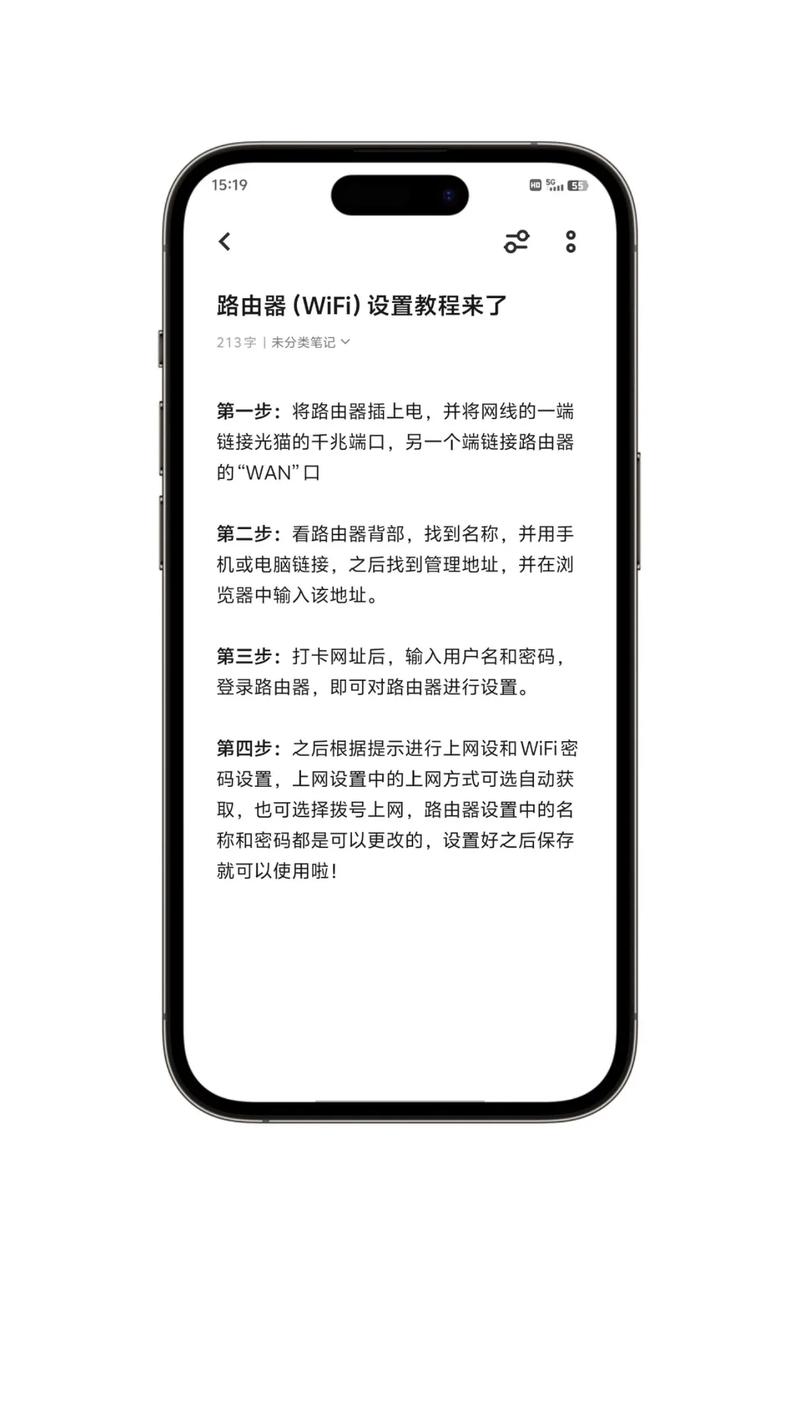
通电后,路由器指示灯会显示运行状态,常亮或闪烁的电源灯和网络灯表示设备正常工作,打开电脑的网络设置界面,选择“以太网”或“Wi-Fi”选项,即可检测到路由器发出的信号。
配置路由器的重要设置
首次使用路由器时,需通过浏览器登录管理界面进行配置,在地址栏输入默认网关地址(如192.168.1.1或192.168.0.1),输入默认用户名和密码(通常标注于路由器底部标签),即可进入设置页面。
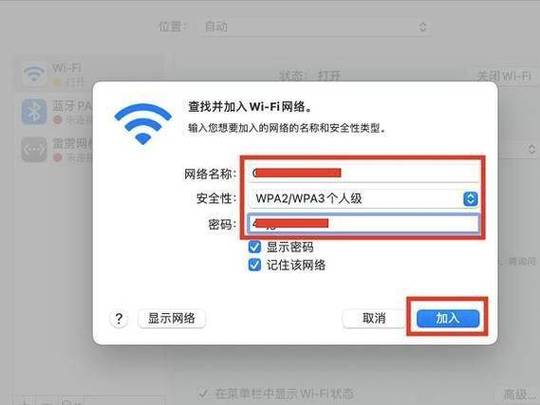
建议立即修改管理员密码,以增强网络安全性,随后,设置无线网络名称(SSID)和密码,强密码应包含字母、数字和特殊符号,避免使用简单易猜的短语,选择适当的加密方式,如WPA2或WPA3,能有效防止未授权访问。
对于高级用户,还可以配置IP地址分配方式,DHCP功能允许路由器自动为连接设备分配IP地址,简化了网络管理过程,若需为特定设备预留带宽或设置访问权限,可使用MAC地址过滤或 QoS(服务质量)功能。
常见问题与解决方法
在设置过程中,可能会遇到无法连接互联网的情况,首先检查物理连接是否牢固,确认所有线缆插入正确的端口,重启路由器和调制解调器往往能解决临时性的故障。
如果电脑无法识别网络,可尝试更新网卡驱动程序或重置网络设置,对于无线连接问题,调整路由器天线的角度或更换信道可能改善信号质量,金属物体、家电和其他无线设备可能会干扰Wi-Fi信号,因此路由器的摆放位置应尽量避免这些干扰源。
网络安全是不容忽视的方面,定期更新路由器固件能修复已知漏洞,提升设备稳定性,启用防火墙功能可阻止恶意访问,保护家庭网络中的数据安全。
无线与有线连接的差异
无线连接提供了设备移动的灵活性,适合手机、平板等便携设备,但在信号强度较弱时,可能会出现速度下降或连接中断的情况,有线连接通过网线直接传输数据,具有更稳定的速度和较低的延迟,适合台式电脑或需要大流量传输的场景。
根据实际需求,用户可以混合使用两种方式,将台式机通过网线连接,同时为移动设备提供无线网络,这样既能保证工作效率,又不影响其他设备的使用体验。
个人观点
设置路由器看似复杂,但只需按照步骤操作,大多数用户都能轻松完成,现代路由器的设计越来越人性化,许多品牌提供了手机应用程序,使配置过程更加直观,网络技术仍在不断发展,未来我们将看到更智能、更高效的家庭联网方案,保持对新技术的好奇心,适时升级设备,能让数字生活更加顺畅愉悦。









评论列表 (2)
设置路由器需连接电源、网线,电脑连接路由器后输入IP地址即可上网。
2025年09月10日 02:22
2025年09月10日 02:38如何设置路由器?首先连接电源和网线,登录路由管理界面,输入账号密码进入设置界面;选择上网方式并填入相关信息后保存配置即可使用WiFi功能让电脑等设备联网成功实现网上冲浪!